小编教你电脑mbr转gpt
- 分类:win10 发布时间: 2017年09月19日 10:02:06
怎么使得硬盘越来越大,改变MBR分区表模式是关键,mbr转gpt模式就可以,下面,小编就教大家mbr转gpt的方法。
随着系统的更新,mbr也渐渐的退出了舞台,有网友提出怎么mbr转gpt模式,小编这就告诉你们关于mbr转gpt的技巧。
电脑mbr转gpt图文教程
打开开始菜单,找到运行,输入命令:“cmd”
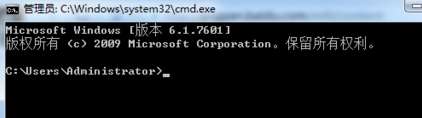
mbr(图1)
输入命令“diskpart”
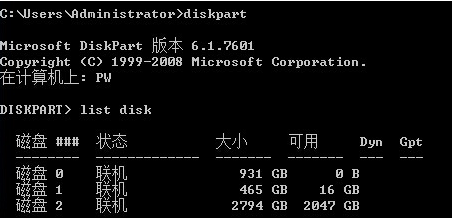
mbr(图2)
转换的是磁盘2,于是我们输入命令“select disk=2”

mbr(图3)
选择好目标磁盘之后,输入命令“convert gpt”。

mbr(图4)
用“list disk ”命令就可以看到在磁盘后面的gpt项
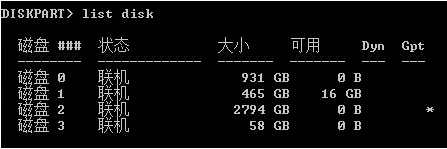
mbr(图5)
将它设为一个分区
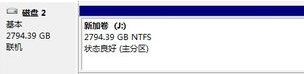
mbr(图6)
至此,电脑mbr转gpt的操作流程就到这里了,学着试操作一下吧。有什么问题的欢迎到“系统之家一键重装”官方客服,小编在那里为你解答。
上一篇:小编教你win10软件如何卸载
下一篇:小编教你windows10密码更改
猜您喜欢
- win10玩cf如何调全屏2019/06/20
- bios设置图解教程2016/10/30
- 小编教你win10英文版转中文版..2017/10/28
- 详细教您excel中对号怎么输入..2019/04/30
- windows10纯净版安装教程2021/10/19
- 黑鲨,详细教您黑鲨装机大师怎么重装wi..2018/05/17
相关推荐
- win10分辨率怎么调的步骤教程.. 2021-08-24
- 平板电脑刷win10怎么实现 2021-04-02
- 怎么装win10,详细教您用U盘装win10.. 2018-05-04
- win10 nvidia安装程序无法继续怎么解.. 2020-11-03
- 任务管理器快捷键.详细教您任务管理器.. 2018-09-28
- 怎样清理c盘,详细教您怎样清理c盘垃圾.. 2018-08-15




 粤公网安备 44130202001059号
粤公网安备 44130202001059号